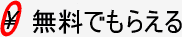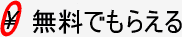自分のホームページを立ち上げる.#3サーバーにアップロードする
ファイルをサーバーにアップロード
Stage1>Stage2>*
Stage1、Stage2の作業が終了したら、作成したご自分のホームページファイルをサーバーにアップロードして下さい。そうすれば、自分のホームページ(Webサイト)が完成します。
完成したホームページは休むことなく(サーバーの故障、回線の支障、FC2のサービス停止の場合はのぞきます)働き続けるはずです。
ここで紹介する方法はStage1で登録したFC2の無料ホームページスペースのファイルマネジャーを使う方法です。
時間帯によってはアクセスが混雑している時があります、時間をおいて、もしくは全く違う時間帯にアクセスしてみて下さい。
無料ホームページスペースFC2WEB<まずここをクリックしFC2にアクセスして下さい。
| Step01 ファイルマネジャー |
 |
Stage1Step06で行ったようにログインします。ホームページシステムというタイトルのページが開くと思います。そのページには日別統計が表示されていると思います。
そして、ページの上の方にこの画像のようなモノがあると思います。その中のファイルマネジャーをクリックして下さい。ホームページシステム ファイルマネージャーが開くと思います。 |
| Step02 初期index.htmlファイルの削除 |
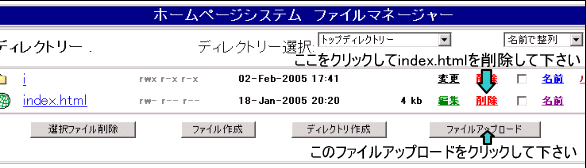 |
ホームページシステム ファイルマネージャーには"i"というディレクトリ(フォルダ)と"index.html"というファイル(このファイルにHPを構成するソースが書かれています。)があるはずです。
初めからある"index.html"は削除して下さい。"i"は携帯サイト用のディレクトリです、消さない方が良いと思います。
削除したら"ファイルのアップロード"をクリックして下さい。 |
| Step03 作成したindex.htmlファイルのUPロード |
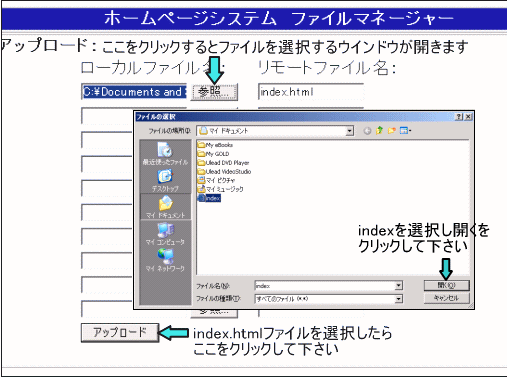 |
上のStep02の画像にあるファイルアップロードをクリックして下さい。この画像のようなページが開くと思います。
参照をクリックして下さい。ご自分のパソコンにあるファイルを選択できると思います。
Stage2 Step05で名前を付けて保存した"index.html"ファイルを選択しクリックして下さい。
この画像のようにローカルファイル名とリモートファイル名が表示されたらアップロードをクリックして下さい。上のStep02の画像のホームページシステム ファイルマネージャーにアップロードした"index.html"ファイルがあるはずです。 |
| Step04 表示テスト |
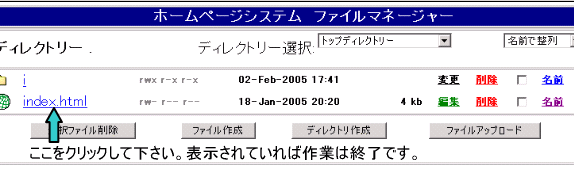 |
上のStep03でアップロードした"index.html"ファイルをこの画像にあるようにようにクリックしてみて下さい。正しく表示されていれば作業は終了です。
アドレスをブラウザ(IE等)のアドレスバーにに入力してご自分のホームページが正しく表示されるかもテストしてみて下さい。
もしよろしければ完成したホームページを色々な掲示板やブログなどにリンクを貼って宣伝してみてはいかがでしょうか、お友達や、少しでも稼ぎたいという方にも紹介してみて下さい。紹介料がもらえます。 |
|
これで作業は終了しました、このホームページを使って紹介料を稼いでみて下さい。宣伝をして不特定多数の人に見てもらうと効果が上がると思います。アクセス・ランキングサイトはここで紹介しています。検索・ランキングサイトここに登録してアクセスアップも図ってみて下さい。
Myブログを作成する
アフィリエイトサービスプロバイダの紹介
|
|